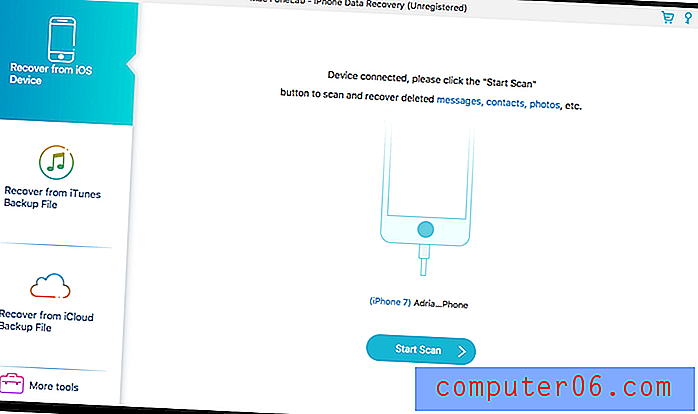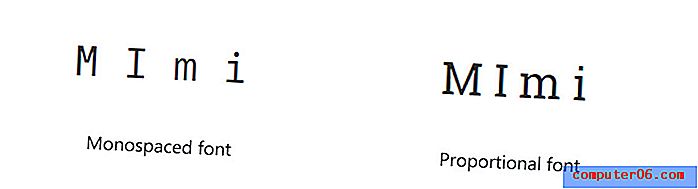Jak přidat hranice buněk v Excelu 2013
Tabulky Excelu ukazují vzorec čar na obrazovce, který představuje obvod buněk. Nazývají se mřížky a usnadňují rozlišování různých buněk od sebe navzájem. Mřížky však mohou být potlačeny barvami výplně buněk, takže možná budete hledat způsob, jak znovu získat tyto obvody buněk. Toho lze dosáhnout hranicemi. Náš průvodce níže vám ukáže, jak přidat ohraničení k výběru buněk v tabulce aplikace Excel 2013.
Před provedením níže uvedených kroků je důležité porozumět rozdílu mezi ohraničením a mřížkami v aplikaci Excel 2013. Jsou to dvě různé věci a lze je použít samostatně nebo společně. Mřížky se aplikují na celou tabulku najednou a můžete se rozhodnout je zobrazit na obrazovce nebo na vytištěné stránce. Ohraničení lze nastavit na úrovni jednotlivých buněk a bude se vždy tisknout, když jsou aktivní. Další informace o přidávání nebo odebírání mřížek v aplikaci Excel 2013 naleznete, pokud se zdá, že jsou blíže tomu, co chcete.
Zde je návod, jak ohraničit skupinu buněk v aplikaci Excel 2013 -
- Otevřete svůj list v aplikaci Excel 2013.
- Vyberte buňky, do kterých chcete přidat ohraničení.
- Klikněte na kartu Domů v horní části okna.
- Klepněte na šipku napravo od okraje v části Písmo na pásu karet.
- Vyberte typ ohraničení, které chcete použít s vybranými buňkami.
Tyto kroky můžete vidět níže s obrázky -
Krok 1: Otevřete tabulku v aplikaci Excel 2013.
Krok 2: Pomocí myši vyberte buňky, do kterých chcete přidat ohraničení.

Krok 3: Klikněte na kartu Domů v horní části okna.
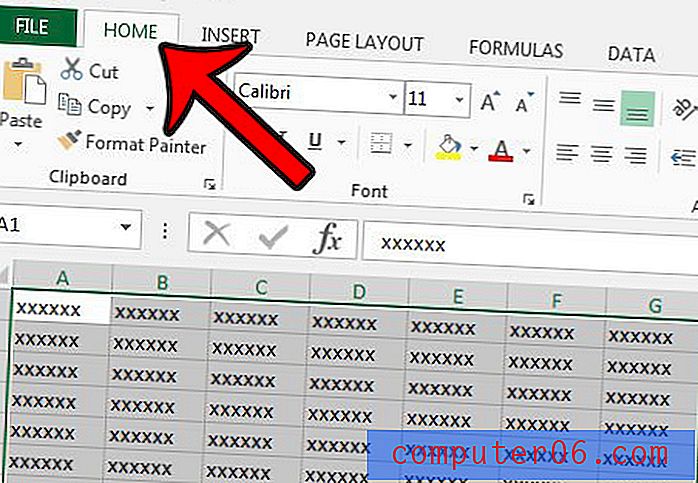
Krok 4: Klikněte na šipku napravo od tlačítka Ohraničení v části Písmo na pásu karet.
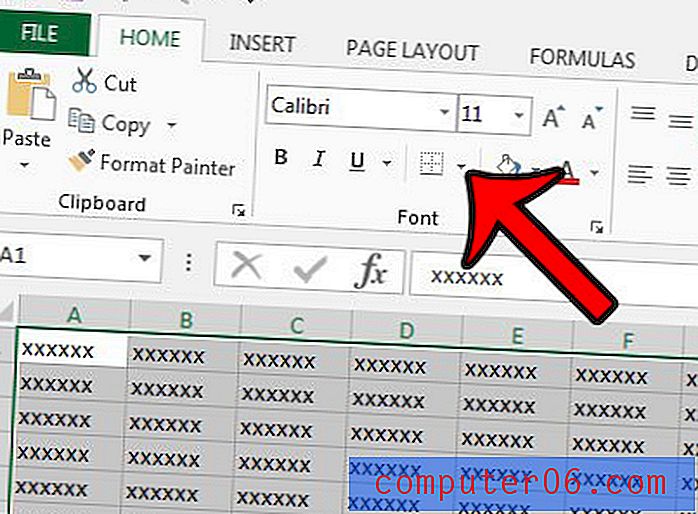
Krok 5: Klikněte na typ ohraničení, které chcete použít pro vybrané buňky.
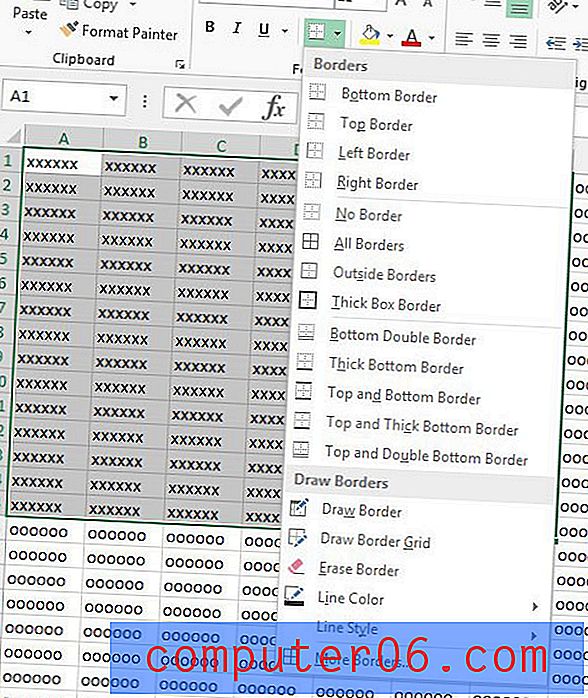
Nyní, když jste do buněk přidali ohraničení, můžete v případě potřeby změnit barvu těchto ohraničení.